「筆まめVer.27」製品Q&A
Q:修復インストール方法
A:ディスクを求められるメッセージが表示された場合は、筆まめのディスク(DVD)をパソコンにセットして操作を行ってください。
プログラムの一覧を表示させます。(ここではWindows7での操作を紹介します)
・Windows10の場合
1.Windowsの[スタート]をクリックします。
表示されるスタートメニュー一覧から[Windowsシステムツール]-[コントロールパネル]をクリックします。
2.[プログラム]-[プログラムと機能]をクリックします。
・Windows8.1/8の場合
1.[Windows]キーを押しながら、[X]キーを押し、表示された一覧から[コントロールパネル]をクリックします。
2.[プログラム]-[プログラムと機能]をクリックします。
・Windows7/Vistaの場合
1.Windowsの[スタート]をクリックします。
2.[コントロールパネル]をクリックします。
3.[プログラム]-[プログラムと機能]をクリックします。
[筆まめ Ver.27]を選択し(1)、[変更]をクリックします。(2)
![[筆まめ Ver.27]を選択し、[変更]をクリックします。 [筆まめ Ver.27]を選択し、[変更]をクリックします。](/support/support/product/fude27/faq/img/img7138/1.gif)
「筆まめ Ver.27 セットアップ」画面が表示されます。[筆まめ Ver.27のメンテナンス]ボタンをクリックします。
![[筆まめ Ver.27のメンテナンス]ボタンをクリックします。 [筆まめ Ver.27のメンテナンス]ボタンをクリックします。](/support/support/product/fude27/faq/img/img7138/2.gif)
[修復]を選択し(1)、[実行]ボタンをクリックします。(2)
![[修復]を選択し、[実行]ボタンをクリックします。 [修復]を選択し、[実行]ボタンをクリックします。](/support/support/product/fude27/faq/img/img7138/3.gif)
ディスクを求められた場合は、筆まめのディスク(DVD)をパソコンにセットします。
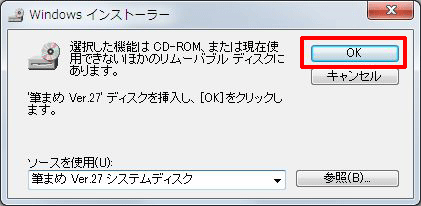
修復インストールが完了したら、パソコンを再起動します。
参照
以下の Q&A も併せてご参照ください。

